RAVPower RP-WD01 Manuel utilisateur
Vous trouverez ci-dessous de brèves informations sur RP-WD01 FileHub. Cet appareil 5-en-1 offre un lecteur de carte SD sans fil, partage de stockage USB, serveur NAS, point d'accès Wi-Fi et batterie externe de 3000 mAh. Il permet de lire les données sur SD ou HDD externe et de recharger les appareils mobiles. Partagez avec jusqu'à 5 connexions simultanées. Profitez d'un design léger et compact pour une expérience mobile améliorée.
PDF
Télécharger
Document
RAVPower ® FileHub multi-fonctionnelle avec 3000mAh batterie externe intégrée(Modèle: RP-WD01) - Pour PC / ordinateur portable / tablette et les téléphones intelligents avec système iOS & Android 1. Introduction Merci d'avoir acheté le RAVPower® RP-WD01 FileHub! Le 5-en-1 RP-WD01 FileHub peut agir comme une SD carte de lecteur sans fil, un périphérique partageant le USB support de stockage et média, un serveur de fichier NAS, un point d'accès Wi-Fi et d'une batterie externe de 3000mAh. Pour recharger les téléphones intelligents Android et les téléphones d'Apple et élargir en même temps le stockage des iPad, iPhone et les autres appareils Android via transmission bidirectionnelle sans fil par lecture & écriture des cartes SD, lecteur flash USB ou disques durs externes. Son design compact et multi-fonctionnel vous apportera une expérience mobile inédite! 1.1 Caractéristique : ●SD carte de lecteur sans fil & périphérique partageant le USB support de stockage et média - Vous permettre de lire les données sur carte SD ou Disque dur externe USB HDD / SDD de votre iPhone, iPad, smartphone, tablette ou ordinateur avec connexion Wifi (802.11 b / g / n). - Transmission de données bidirectionnelle par RP-WD01 entre votre iPhone, iPad, téléphones intelligents, tablette ou ordinateur avec connexion Wifi (802.11 b / g / n). - iOS et Android Mobile App disponible sur Google Play Store et Apple iTune Store avec fonction d'utilité de recherche pour trouver et localiser le fichier de données spécifique. - Supporte d’envoyer les photos ou partager avec votre amis sur Facebook par email. ● Serveur de fichier NAS (Interface Web) - Disponible lorsque vous entrez l'adresse IP "10.10.10.254" dans le navigateur pour lire et transférer les données sur vos périphériques de stockage externes via le FileHub. - N'importe quelle application avec fonction NAS peut installer pour lire les données sur vos périphériques de stockage externes via le FileHub. ● Batterie externe de 3000mAh / Chargeur de batterie externe - Batterie de secours pour la recharge d'urgence. Au moins une charge complète pour la plupart des téléphones mobiles. - Fournir la puissance nécessaire pour lui-même pendant qu'il est utilisé comme une carte SD Wi-Fi / Lecteur de cartes USB disque dur externe PDF 文件使用 "pdfFactory Pro" 试用版本创建 www.fineprint.cn ● Portable HotSpot Wi-Fi - Contourner votre accès Internet à votre routeur Wi-Fi existant, de sorte que vous pouvez accéder à toutes les données dans la carte SD ou disque dur tout en surfant sur l'Internet simultanément ● Partager avec des amis et la famille Permettre 5 connexions ( au maximal) en même temps pour partage des données, ou la connexion au service Internet. ● Conception légère et mince Design léger et multifonctionnel permet RP-WD01 beaucoup plus portable. C'est un grand couple pour les voyageurs. 1.2 Schéma d'application Pont sans fil pour l'accès Internet 2. Aperçu 2.1 Qu'est-ce qu'il y a dans la boîte? • 1 x 5-en-1 FileHub sans fil • 1 x Manuel de l'utilisateur • 1 x Câble USB PDF 文件使用 "pdfFactory Pro" 试用版本创建 www.fineprint.cn 2.2 Schéma du produit Interface micro d’USB: Interface micro d’USB 2.0 peut se connecter à l’ordinateur pour transférer les données et charger l’appareil.. Bouton d’alimentation: Allumer et arrêter Fente de la carte SD: Insérer la carte SD pour accéder à wifi. Bouton de Reset: Réglez l'appareil à la configuration d'usine par défaut Port hôte USB: Connecter la clé USB, le disque dur externe pour qu’il accède à wifi ou connecter le Smartphone, les appareils mobiles pour les charger. Indicateur LED: l Indicateur du niveau de puissance de batterie: Lumière verte Continue La puissance de batterie est pleine Lumière rouge Continue La puissance de batterie est < 30% Lumière rouge clignote vite La puissance de batterie est faible et sera bientôt éteint la lumière verte clignote lentement (toutes les 2 secondes) Batterie est en charge la lumière verte clignote lentement (toutes les 1.5 secondes) L’appareil est éteint la lumière verte clignote lentement (toutes les 1.5 secondes) L’appareil n’a pas de puissance et est éteint l Indicateur de Wifi: Le LED bleu indique l’état de l’initiation du système. Il se met à clignoter pendant le processus de l’initiation, et il arrête de clignoter quand l’initiation est terminée. PDF 文件使用 "pdfFactory Pro" 试用版本创建 www.fineprint.cn Lumière bleue Continue Wifi est prêt LED est fermé L’appareil est allumé, mais le signal de wifi est instable. L’appareil est fermé L’appareil est en mode Mobile HDD et le wifi est fermé. l LED d’Internet: Lumière continue verte Le signal de Wifi est bon Pas de lumière Ne pas être connecté à l’internet. l LED R/W: Mode de FileHub Mode du lecteur de la carte Lumière bleue continue La connexion de mémoire est réussie Lumière bleue clignote La mémoire est en train d’être lu ou écrit Lumière bleue continue La mémoire est en train d’être lu ou écrit Lumière bleue clignote Être connecté à USB 2.0 et en train d’être lu ou écrit 2.3 Comment charger votre FileHub Veuillez connecter le câble USB vers Micro-USB pour: ① adaptateur AC, ② port USB du PC ou ③Port USB du chargeur de voiture, connectez l'extrémité Micro-USB sur le port d'entrée de votre batterie externe. Un adaptateur secteur n'est pas inclus. Si vous voulez charger la batterie externe plus rapide alors s'il vous plaît utiliser un adaptateur secteur avec sortie 1A/2.1A au lieu d'un port USB du PC, qui ne peut délivrer une sortie 500mAh. 2.4 Utilisez le FileHub pour recharger votre appareil mobile Veuillez connecter le câble USB fourni au câble Micro du chargeur avec le port de RP-WD01, et le port micro USB avec votre appareil mobile (si vos appareils mobiles ne disposent pas d'un port Micro USB, alors utiliser svp les câbles de charge originaux pour la recharger). RP-WD01 va commencer à charger votre appareil connecté automatiquement. Lorsque votre appareil est complètement chargé, RP-WD01 s'arrêtera automatiquement l'opération de chargement afin d'éviter la surcharge risque. Ou si vous débranchez l'appareil pendant le processus de charge, RP-WD01 va attendre pendant environ 3 secondes, puis fermer le circuit de sortie et passer au mode d'économie d'énergie. Si vous souhaitez charger à nouveau, il suffit de reconnecter le périphérique. 3. Comment utiliser le FileHub PDF 文件使用 "pdfFactory Pro" 试用版本创建 www.fineprint.cn 3.1 Multimédia sans fil en streaming 3.1.1 Pour PC / ordinateur portable clientèle (Système Windows et Mac OS) Étape 1: Téléchargez le logiciel "RAV FileHub". - Téléchargez le logiciel à partir de http://www.ravpower.com/downloads#RP-WD01 - Créer une icône de raccourci pour le logiciel sur votre écran principal. Étape 2 : Connecter avec le FileHub - Activez le FileHub – Pressez longuement le bouton d'alimentation pendant environ 3 secondes - Trouvez une nouvelle connexion sans fil nommé 'FileHub-XXXX' (nom de réseau par défaut). Connectez votre appareil avec le FileHub en utilisant le mot de passe par défaut "11111111" (8 x 1s). Étape 3 : Connectez-vous à l'interface d'opération - Double-cliquez sur l'icône de connexion, ou visitez l'adresse IP "10.10.10.254" sur votre navigateur pour entrer dans l'écran de connexion (nom d'utilisateur: admin et laisser le mot de passe vide). Étape 4 : Data Stream et le transfert. - Insérez la carte SD ou connectez des périphériques de stockage USB externes dans FileHub. - Il y a beaucoup d'icônes en haut de l'interface. Choisissez les fichiers que vous souhaitez ouvrir et utilisez les icônes de la gale de fichiers à télécharger / créer un nouveau dossier / copie / transfert / télécharger / supprimer / afficher. Étape 5 : Le partage des données. - Téléchargez le logiciel "RAV FileHub" sur votre PC / ordinateur portable. Connectez-vous au FileHub (suivre les instructions ci-dessus), et vous pouvez maintenant avoir jusqu'à 5 utilisateurs partageant les données de stockage externes. Étape 6 : Portable Hotspot WLAN - Cliquez sur "Paramètres" dans le menu GUI. - Choisissez "Network" - "Internet" pour configurer l'accès sans fil. - Scannez tous les réseaux sans fil visibles et choisissez votre routeur Wi-Fi pour rejoindre. PDF 文件使用 "pdfFactory Pro" 试用版本创建 www.fineprint.cn 3.1.2 Pour Smartphone / Tablette clientèle (Système Android & iOS) Étape 1: Téléchargez l’application "RAV FileHub" à partir de Google Play Store ou iTunes Store. Étape 2 : Connecter avec le FileHub - Activez le FileHub – Pressez longuement le bouton d'alimentation pendant environ 3 secondes - Trouver une nouvelle connexion sans fil nommé 'FileHub-XXXX' (nom de réseau par défaut). Connectez votre appareil avec le FileHub en utilisant le mot de passe par défaut "11111111" (8 x 1s). Étape 3 : Data Stream et le transfert. - Insérez la carte SD ou connecter des périphériques de stockage USB externes dans FileHub. - Cliquez sur l'App et entrer dans l'interface d'opération. - Maintenant, vous allez trouver le dossier de votre carte SD ou une clé USB sur "My FileHub" - Streaming: Choisissez les photos, musiques et vidéos que vous souhaitez consulter via le FileHub, juste pour un seul clic. - Transfert: cliquez sur "Gérer" dans le haut de l'APP; choisir les fichiers que vous souhaitez transférer et cliquez sur "télécharger" en bas de l'APP de le transférer à "My Device" - Supprimer: cliquez sur "Gérer" sur le dessus de l'APP; choisir les fichiers que vous souhaitez supprimer, cliquez sur "Supprimer" sur le fond de l'APP pour supprimer les fichiers. PDF 文件使用 "pdfFactory Pro" 试用版本创建 www.fineprint.cn Étape 4 : Le partage des données. - Connectez le Wi-Fi de FileHub et avec l'APP de "RAV FileHub", vous pouvez l’utiliser jusqu'à cinq appareils pour stream les données sur vos périphériques de stockage externes. Étape 5 : Portable Hotspot WLAN - Cliquez sur "Paramètres" sur le dessus de APP - Scanner tous les réseaux sans fil visibles et choisissez votre routeur Wi-Fi pour se joindre. Maintenant, vous pouvez accéder aux données sur vos périphériques de stockage externes et surfer sur Internet en même temps. 3.2 Serveur de fichier NAS (Interface Web) Étape 1: Fixation de votre périphérique de stockage USB externe: Vous pouvez attacher un USB flash disque, USB HDD, lecteur de carte USB comme votre NAS. Toutefois, la fixation d'un téléphone portable ou une tablette comme stockage USB ne fonctionnera pas. 1. Assurez-vous que FileHub est éteint 2. Connectez un USB flash disque ou un USB HDD au port USB 3. Appuyez longuement sur votre FileHub pendant environ 3 secondes pour l'allumer App Aperçu: Mobile App « RAVPower FileHub » fournit des fonctions avancées pour votre FileHub. • Accéder et gérer les fichiers de stockage USB déjà connectés à votre FileHub • Gérer les paramètres réseau, y compris l'accès à Internet à travers votre enable FileHub • Transférer des fichiers entre appareils mobiles et le stockage USB connecté Note: 5 appareils mobiles au maximum peuvent se connecter simultanément à votre FileHub à tout moment. Étape 2: Connectez le Wi-Fi de la FileHub à vos appareils (téléphones, tablettes, ordinateurs portables, etc) Étape 3: Utilisez un navigateur ou App avec la fonction de serveur NAS pour accéder aux données sur vos périphériques de stockage externes Navigateur - Saisissez l'adresse IP "10.10.10.254" pour se connecter à l'écran GUI. - Le nom d'utilisateur par défaut est «admin» et sans mot de passe pour entrer. (Même que le fonctionnement du système Windows à la page 7) PDF 文件使用 "pdfFactory Pro" 试用版本创建 www.fineprint.cn Application à la fonction de serveur NAS 1. ES File Explorer (appareils Android). Étape 1: Connectez le Wi-Fi de la FileHub Étape 2: Ouvrez l'application et choisir "Lan" pour ajouter le serveur. Entrée l'adresse IP du serveur, le nom d'affichage, le nom d'utilisateur, mot de passe vide et laisser sauver Étape 3: Vous trouverez les fichiers sur votre Deivces de stockage externes. PDF 文件使用 "pdfFactory Pro" 试用版本创建 www.fineprint.cn 2. OPlayer HD (système iOS, soutenir un autre format vidéo, sauf MP4) Étape 1: Connectez le Wi-Fi de la FileHub Étape 2: veuillez télécharger les instructions avec des screenshots sur http://www.ravpower.com/download 3.3 Batterie externe(3000mAh Cellules de batterie Li-polymère stable et sûr) Rechargez votre appareil mobile 1. Connectez TripMate à votre appareil mobile via votre câble USB 2. Il devrait commencer à charger automatiquement 3. Appuyez une fois sur le bouton d'alimentation pour vérifier le niveau de la batterie Combien de temps faut-il pour recharger complètement TripMate HT-TM01? Modèle Entrée PC/0.5A Sortie chargeur mural 1A Sortie chargeur 1.5A Sortie chargeur FileHub RP-WD01 5V/1.5A Approx. 6 h Approx. 3.5 h Approx. Environs 2.5 h 4. Spécifications 4.1 Hardware: Nom FileHub Média Streaming hub sans fil avec batterie externe Modèle RP-WD01 CPU Modèle Ralink RT5350 Fréquence MIPS24KEc 350MHz Modèle EN25Q64-104WIP Capacité 8MByte SPI flash Standard 802.11b/g/n Fréquency 2.4 GHZ Vitesse 72 Mbps at 20MHz 150 Mbps at 40MHz Antenna Intensité du signal 2dBi (Wi-Fi composant) 14dBi (puce pincipale) Batterie Capacité 3000 mAh Entrée maximale 1.5A (supporte 0.5A,0.8A&1.5A Entrée) Sortie 1A SD Carte Lecteur /Ecriture 2W Stand-by(HDD 1.5W Flash Wi-Fi Consommation d'énergie PDF 文件使用 "pdfFactory Pro" 试用版本创建 www.fineprint.cn mode Veille) SD Carte Lecteur /Ecriture vitesse Lecteur: 3 MB / S Ecriteur: 3.5MB/S USB Interface: Micro USB 2.0 pour transférer les données et charger Exigences environnementales • Température de fonctionnement: 5 ° C à 40 ° C • Température de stockage: 0 ° C à 60 ° C •Humidité de fonctionnement: 5% à 90% (sans condensation) • Humidité de stockage: 5% ~ 90% (sans condensation) Dimension produit 118mm x 77mm x13mm (LxWxH) du Poids: 124g Emission (EMI), ·FCC Classe B sûreté& d’autres ·CE Certifications ·CEC 4.2 Software: Configuration du système Langage APP modifier automatiquement la langue en function de votre téléphone / tablette. Mise à jour firmware Mettre à jour firmware via un navigateur Web Paramètre configuration de Sauvegarder et récupérer les paramètres de configuration du système les d'usine Restaurer les paramètres par défaut du système originaire de la production en usine Restaurer paramètres par défaut Système fichiers Service fichiers de de NTFS A> Supporte le système de fichiers Microsoft Windows NTFS B> Outils d'application: • Outil NTFS-3G pour le système de fichier de montage • Inspection du système de fichiers NTFS et outil de réparation FAT16/FAT32/exFAT A> Supporte le système de fichiers Microsoft Windows FAT16 / FAT32 / exFAT C> Outils d'application: Inspection du système de fichiers FAT et outil de réparation Protocole CIFS Fournir des services partagés aux fichiers et imprimantes pour les clients sur le réseau Microsoft Windows service Samba Fournir des services partagés aux fichiers et imprimantes pour les clients sur le réseau Microsoft Windows et Unix-Like PDF 文件使用 "pdfFactory Pro" 试用版本创建 www.fineprint.cn HTTP(S) service IOOS Un navigateur intégré qui supporte le système d'exploitation commun, tels que Windows, Linux, Mac OS et le terminal intelligent pour une gestion facile Protocole WebDAV Donne le Web un support lisible et modifiable qui permettent aux utilisateurs de modifier et de gérer des documents stockés sur des serveurs Web dans le monde Le contrôle Protection de mot de d'accès passe A> Wi-Fi contrôle d’accès: · WEP · WPA · WPA2 B> WEB contrôle d’accès: · Connecter par mot de passe C> Samba contrôle d’accès ·Connecter par mot de passe Sécurité par défaut: A> Authentification nécessaire avec mot de passe vide B> Aucune authentification Gestion réseau Réglage de Wi-Fi A> Connexion Wifi cache d'histoire B> Wi-Fi Connexion automatique C> Réseaux sans fil disponibles s'affichent Réglage de LAN side A> FileHub IP réglage B> Valeur du masque de sous-réseau C> Paramétrage du serveur DHCP D> Paramètre de passerelle par défaut E> Paramètres DNS par défaut de 4.3 Configuration matérielle minimale requise et appui de format Configuration matérielle requise Connexion Internet Windows: XP/Vista/Windows 7 Mac: OS X 10.5.0 et version supérieure D’autres: Fedora 12 (Linux) et version supérieure Système requise des téléphones intelligents et des tablettes iOS iOS 4.0 et version supérieure Android Android 2.2 et version supérieure PC navigateur Internet requise Windows: Internet Explorer 7.0 et version supérieure Mac: Safari 3.0 et version supérieure D’autres: Firefox 3.5 et version supérieure Système requise d'exploitation PC PDF 文件使用 "pdfFactory Pro" 试用版本创建 www.fineprint.cn Routeur ou un commutateur Appui de format Android Système iOS Système Audio: MP3, AAC, m4a, wav, aiff Video: MP4, MOV, m4v, avi Photo: jpg, tiff, bmp, gif(image) Document: keynote, numbers, page, excel, word, pdf, txt, ppt Note: Autre format de fichier ne peut pas être pris en charge par un tiers applet, cependant, il peut être résolu par le troisième joueur de médias de partie comme OPlayer, bon joueur, ACE, etc A) Audio: MP3 , B) Video: MP4 C) Photo: jpg, png Note: autre support de formats de fichiers est basé sur la performance des produits de l'OS Android et troisième applet. A) B) C) D) 5. Dépannage commune Comment puis-je réinitialiser mon FielHub pour revenir aux paramètres d'usine d'origine? 1. Assurez-vous que votre FileHub possède encore au moins 50% de la puissance. 2. Utilisation d'une aiguille ou d'un cure-dent pour appuyer sur le bouton de RESET (à côté du port USB) pendant 10 secondes, 3. Ou vous pouvez trouver le "restaurer le réglage d'usine par défaut" dans le système d'administration du routeur (10.10.10.254) àConfigurationàSystèmeàReset Setting Comment puis-je mettre à jour le firmware ? Cela peut être fait en allant dans le système d'administration du routeur (10.10.10.254) àParamètresàSystème de mise à niveau du micrologiciel. Cependant, il est toujours recommandé que vous nous contactez avant de faire la mise à niveau. Où puis-je trouver l'aide? • Pour vous aider à "FileHub RAVPower" APP ou logiciel, s'il vous plaît visitez: http://www.ravpower.com/download • Pour vous aider avec l'installation FileHub et système d'administration: S'il vous plaît vous connecter au système d'administration (10.10.10.254), puis passez à l'onglet «Aide» PDF 文件使用 "pdfFactory Pro" 试用版本创建 www.fineprint.cn • S'il vous plaît contactez-nous au [email protected] de l'aide et de dépannage supplémentaires. Quelles sont les capacités disponibles? Actuellement, le RP-WD01 Wi-Fi disque est disponible à 2,5 TB pour les disques durs USB et l'épaisseur peut seulement atteindre 9,5 mm, 128G pour carte SD (support à la fois SDXC et la carte mémoire SDHC. La carte SDHC peut jusqu'à 128G et SDXC peut jusqu'à 64G). RP-WD01 peut diffuser plusieurs appareils en même temps (carte mémoire SD et les périphériques de stockage USB externes)? Oui. Lorsque vous insérez la carte SD et les périphériques de stockage externes USB pour le RP-WD01, vous pouvez trouver deux appareils sur l'App "FileHub". RP-WD01 peut être utilisé sur le téléphone intelligent qui n'est pas au système iOS Android (par exemple: Kindle Fire)? • Utilisez le navigateur et saisissez "10.10.10.254" pour entrer dans l'écran de connexion. • Installez APP à partir de votre ordinateur. - Télécharger le "FileHub" à partir de notre site et enregistrez-le sur votre ordinateur. - Transférez le fichier sur votre téléphone intelligent via un service de cloud ou Cloud Drive - Les paramètres de votre téléphone, allez à l'appareil et assurez-vous que vous autorisez l’nstallation de l'application APP par tierce partie. - Utiliser le fichier d'explorer et de localiser le fichier que vous venez de télécharger. Il est généralement enregistrée dans votre dossier de téléchargement. - Lancez le logiciel "MobileFun" et il sera automatiquement installé. Pourquoi certains de mes fichiers ne peuvent pas être lus sur iPad / iPhone / iTouch, comme AVI. rmvb? RP-WD01 peut servir n'importe quel fichier sur la carte mémoire. Il appartient à l'appareil utilisé pour rendre correctement le contenu du fichier. Vidéos dans des formats compatibles avec iPad / iPhone / iPod Touch peuvent être diffusés en utilisant l'application "de AirStor" ou le navigateur Safari (tels que MP4). Les formats vidéo non pris en charge peuvent être lues à l'aide d'un lecteur multimédia tiers de votre choix (Suggset "oPlayer" "CineXPlayer"). PDF 文件使用 "pdfFactory Pro" 试用版本创建 www.fineprint.cn 6. Attention: • Tenir loin des températures élevées, l'humidité et la substance corrosive • Veuillez ne pas utiliser ce produit près de l'eau (par exemple, dans un sous-sol humide ou piscine près). • Ce n'est pas un jouet, garder loin des enfants svp. • Pendant le chargement, le déchargement et de longues heures de fonctionnement, le routeur obtenir un peu plus que d'habitude. C'est tout à fait normal. 7. Garantie: RP-WD01 FileHub offre une garantie de produit limitée d'un an par l'équipe de service à la clientèle RAVPower. Si votre appareil ne peut être accusé, s'il vous plaît vérifier d'abord si le câble est connecté au bon endroit hermétiquement, et vérifiez si votre batterie s'épuise et doit être rechargée. Si vous ne pouvez pas entrer dans l'écran de connexion ou trouver vos périphériques de stockage externes, s'il vous plaît vérifier si vous avez connecté votre appareil avec le Wi-Fi créé par RP-WD01. Pour en savoir plus et instructions de configuration détaillées, s'il vous plaît télécharger les fichiers à partir de notre site. Si vous n'arrivez toujours pas à résoudre le problème, s'il vous plaît contactez-nous. PDF 文件使用 "pdfFactory Pro" 试用版本创建 www.fineprint.cn ">
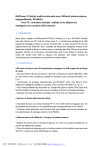
Lien public mis à jour
Le lien public vers votre chat a été mis à jour.
Caractéristiques clés
- Lecteur de carte SD sans fil et partage USB.
- Serveur de fichier NAS (Interface Web).
- Batterie externe de 3000mAh / Chargeur de batterie externe.
- Portable HotSpot Wi-Fi.
- Partage facile avec des amis et la famille (jusqu'à 5 connexions).
- Design léger et mince pour une portabilité accrue.
Questions fréquemment posées
Assurez-vous que votre FileHub possède encore au moins 50% de la puissance. Utilisation d'une aiguille ou d'un cure-dent pour appuyer sur le bouton de RESET (à côté du port USB) pendant 10 secondes, Ou vous pouvez trouver le restaurer le réglage d'usine par défaut dans le système d'administration du routeur (10.10.10.254) àConfigurationàSystèmeàReset Setting
Cela peut être fait en allant dans le système d'administration du routeur (10.10.10.254) àParamètresàSystème de mise à niveau du micrologiciel. Cependant, il est toujours recommandé que vous nous contactez avant de faire la mise à niveau.
Oui. Lorsque vous insérez la carte SD et les périphériques de stockage externes USB pour le RP-WD01, vous pouvez trouver deux appareils sur l'App FileHub.

